如何在《要塞英雄》中運用原力

《要塞英雄》和《星際大戰》的合作為玩家帶來了特種部隊的力量和《星際大戰》的任務。原力的力量出現在第 4 章中,
繼續我們關於解決各種 Discord 應用程序錯誤的系列文章,今天,我們將討論另一個常見問題——“無路由”錯誤。No Route 錯誤會阻礙用戶加入特定的 Discord 語音頻道,很多人都遇到過。雖然尚未確定問題背後的確切原因,但該錯誤似乎與 ICE 檢查類似,並且停留在 RTC 連接問題上。當 Discord 面臨語音連接問題時,會遇到這些和無路由錯誤消息。
Discord 可能無法連接到特定語音服務器的原因有多種。在大多數情況下,第三方防病毒程序或您的網絡防火牆會阻止 Discord 正常運行。此外,Discord 的桌面客戶端旨在僅與具有 UDP 的VPN協同工作。如果您使用非 UDP VPN,將經常遇到 no route 錯誤。服務質量功能在啟用但不受支持時,也會提示應用程序行為不端。同樣,如果服務器是從不同的大陸或地區託管的,則不會出現路由錯誤。
根據 No Route 錯誤的根源,有多種解決方法。一一按照下面解釋的解決方案進行操作,直到問題不再持續。

內容
修復 Discord 的 No Route 錯誤不是什麼大問題,可以在幾分鐘內完成。此外,如果您足夠幸運,一個簡單的 系統範圍重啟(計算機以及路由器/調製解調器)將解決該問題。
為了給您提供要點,我們的 Internet 服務提供商 (ISP)為我們中的大多數人提供了動態 IP 地址,因為它具有成本效益。雖然動態 IP 更安全且維護成本低,但它們的穩定性也差得多,並且一直在不斷變化。動態 IP 的這種波動性質會擾亂信息流並最終引發許多問題。只需重新啟動您的路由器(拔掉電源線並在等待幾秒鐘後重新插入)將幫助它確定單個 IP 地址,並可能解決 Discord 的無路由錯誤。在此過程中,還要重新啟動計算機。
您還可以嘗試連接到另一個互聯網網絡或移動熱點以消除“無路由”錯誤。
如果上述技巧沒有幫助您連接到語音通道,那麼是時候嘗試一些更持久的解決方案了。
首先,確保您的防病毒程序或 Windows Defender 本身沒有阻止 Discord 的連接。眾所周知,第三方防病毒應用程序中的實時 Web 安全功能會過度保護並阻止實際上無害的內容。從不加載某些網站到禁止其他應用程序傳輸數據,大多數 AV 阻止策略仍然是個謎。
暫時禁用您的安全程序和 Windows Defender(如何禁用 Windows 10 防火牆)並檢查無路由錯誤是否解決。如果確實如此,請將 Discord 添加到程序的例外/白名單(每個程序都是唯一的)或切換到另一個安全軟件。從 Windows 防火牆將 Discord 列入白名單:
1.使用熱鍵組合 Windows 鍵 + I 啟動設置 ,然後單擊 更新和安全。

2. 使用左側導航菜單,移至Windows 安全 頁面並單擊 打開 Windows 安全按鈕。

3. 在接下來的窗口中,點擊防火牆和網絡保護。

4. 單擊允許應用程序通過防火牆超鏈接。

5. 首先,單擊頂部的更改設置。

6. 接下來,勾選Discord左側的框和Private 下的框。

7. 如果 Discord 不是列出的程序之一,請單擊“允許其他應用程序...”,然後單擊“瀏覽”按鈕並找到 Discord。找到後,單擊“添加”。

同樣,Discord 不能很好地與 VPN 程序配合使用也不是什麼秘密,尤其是那些沒有用戶數據報協議 (UDP) 技術的程序。執行快速 Google 搜索以檢查您的 VPN 是否使用或支持 UDP,如果不支持,請在使用 Discord 時禁用該服務。一些使用 UDP 的 VPN 服務是 NordVPN、OpenVPN 等。
如果您使用的是工作或學校網絡,Discord 可能無法加入語音服務器,並且 Discord 以及其他通信應用程序已被網絡管理員阻止。這樣做通常是為了保護網絡,雖然這種情況不太可能發生,但解決此問題的唯一方法是要求管理員放寬阻止策略。
您也可以嘗試通過不同的 DNS 服務器上網,但如果被發現,您可能會遇到一些麻煩。
1. 啟動Windows設置 並單擊 網絡和 Internet。

2. 在右側面板的高級網絡設置下,單擊更改適配器選項。
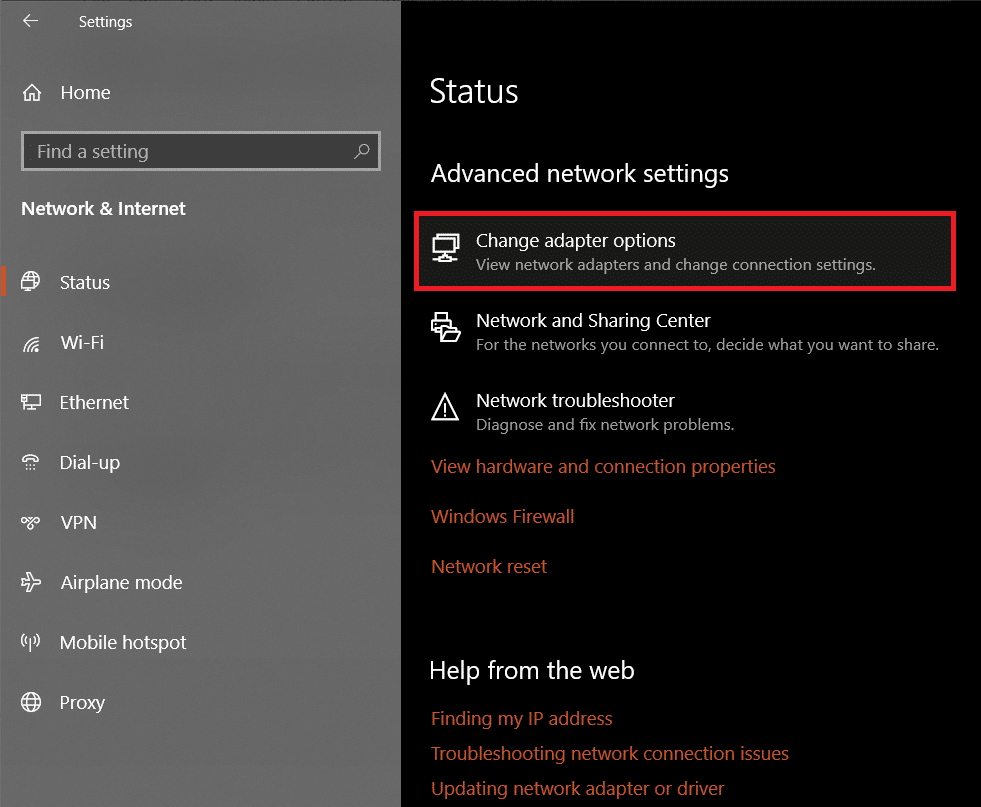
3. 在接下來的網絡連接窗口中,右鍵單擊 您當前的網絡並從隨後出現的選項菜單中選擇 屬性。

4.在“此連接使用以下項目:”部分中選擇Internet 協議版本 4 (TCP/IPv4) ,然後單擊解鎖的“ 屬性” 按鈕。

5. 單擊使用以下 DNS 服務器地址:旁邊的單選按鈕並輸入以下值以使用 Google 的 DNS 服務器。
首選 DNS 服務器:8.8.8.8
備用 DNS 服務器:8.8.4.4

6. 點擊確定 保存新的 DNS 服務器設置並重新啟動計算機。您現在應該能夠連接到任何 Discord 語音服務器而不會遇到無路由錯誤。
另請閱讀: 10 個最佳公共 DNS 服務器
當用戶嘗試連接到來自另一個地區或不同大陸的語音頻道時,語音連接錯誤很常見。要解決此問題,您可以要求服務器所有者更改服務器區域或要求他/她授予您必要的授權並自己更改區域。
1. 顯而易見,首先啟動Discord 應用程序,然後單擊服務器名稱旁邊的向下錯誤。從下拉列表中選擇服務器設置。

2. 在服務器概覽頁面上,單擊當前服務器區域旁邊的更改 按鈕。

3.在以下窗口中單擊不同的服務器區域以切換到該區域。

4. 更改服務器區域後,您將在不和諧窗口底部收到一個彈出窗口,提醒您有關未保存的更改。單擊“保存更改” 以完成。
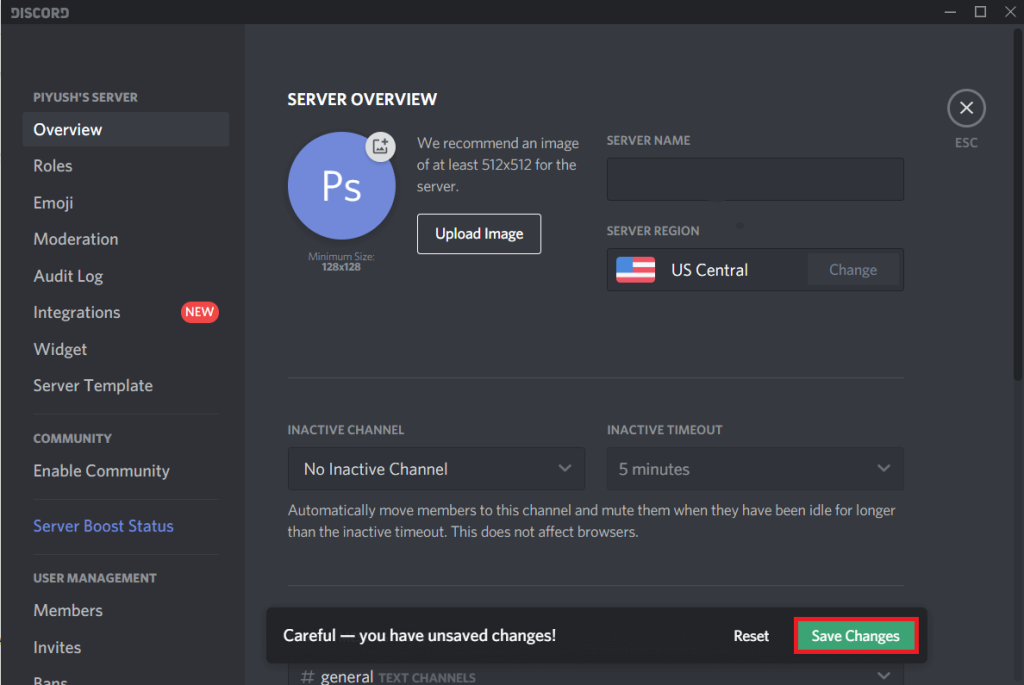
Discord 包含一項服務質量功能,它會指示您的路由器/調製解調器應用程序發送的數據具有高優先級。這有助於應用程序提高語音通道質量和整體性能;然而,該功能有很多問題,並且會提示許多問題,包括聽不到其他人的聲音和沒有路線錯誤。因此,如果出現任何此類錯誤,請考慮禁用 QoS 功能。
1. 單擊您的 Discord 用戶名旁邊的齒輪圖標以訪問用戶設置。

2. 在應用設置下,點擊語音和視頻。
3. 在右側面板上向下滾動並關閉服務質量下的“啟用服務質量高數據包優先級” 選項。

如前所述,系統範圍的重啟是一種眾所周知的修復無路由錯誤的方法。雖然它似乎並不適合所有人。不幸的用戶可以通過在命令提示符下執行一些命令來手動嘗試設置新的 IP 地址並重置現有的 DNS 設置。
1. 按Windows 鍵 + R 啟動運行命令框,在文本框中鍵入 cmd ,然後按 ctrl + shift + enter以管理員身份啟動命令提示符。

注意: 您將收到一個用戶帳戶控制彈出窗口,詢問是否應允許命令提示符對設備進行更改。單擊 是以 授予所需的權限。
2. 命令提示符窗口打開後,仔細輸入以下命令並按回車鍵執行它。
ipconfig/發布
注意:上述命令釋放了 DHCP 服務器自動分配給您的 IP 地址。
3. 接下來,是時候在設置新 IP 地址之前刪除現有的 DNS 緩存了。為此,請執行以下命令 -
ipconfig /flushdns

4. 最後,由於我們釋放了之前的 IP 地址,因此我們需要分配一個新的 IP 地址。
5. 運行以下命令並在執行後關閉命令提示符窗口。
ipconfig /更新
6. 重新啟動計算機並檢查無路由錯誤是否繼續存在。
受到推崇的:
上面列出的五種方法之一應該可以解決Discord No Route 錯誤並幫助您連接到有問題的語音通道。但是,如果它們都不起作用,您可以聯繫 Discord 的支持團隊以獲得進一步的幫助 – 提交請求。使用 Discord 的網絡版本,而他們的團隊會為您提供官方解決方案。
《要塞英雄》和《星際大戰》的合作為玩家帶來了特種部隊的力量和《星際大戰》的任務。原力的力量出現在第 4 章中,
Twitch 平台可以選擇保護您免於在聊天中看到有害、冒犯性和辱罵性語言。對於年輕用戶,建議
https://www.youtube.com/watch?v=Pt48wfYtkHE Google 文件是一個出色的協作工具,因為它允許多人編輯和處理單個文檔
您可以使用多種方法在 Adobe Illustrator 中剪切形狀。這是因為許多物件不是以相同的方式創建的。很遺憾,
您是否曾在 Telegram 中收到過「此電話號碼已被禁止」的通知?如果是這樣,您可能想知道這意味著什麼。 Telegram 有限制
Snapchat 是一個流行的社交平台,允許用戶公開發布影片剪輯,並在有人沒有回應時直接向其他用戶發送訊息
抱歉,目前您只能向共同聯絡人發送訊息,而在與新聯絡人聯繫時,Telegram 中的錯誤可能會令人煩惱。
如果您想為手機建立演示文稿,則需要在 Google 幻燈片中將佈局變更為垂直。 Google 投影片適用於
Obsidian 提供了一個用於資源、筆記和想法之間連結建立和管理的平台。在 Obsidian 中建立連結可協助您解鎖新級別
將照片中兩張完全不同的臉合併起來總是一種很好的樂趣。混合兩個單獨的圖像以創建全新的外觀
https://www.youtube.com/watch?v=ptR9NfE8FVw Discord 頻道讓 Discord 應用程式變得有趣。無論是一個充滿迷因的文字頻道
更新日期:2023 年 10 月 19 日 有時,生活會阻礙我們實現社群媒體目標。你可能經歷過在手機上打字的時刻,
雖然可以停用 WhatsApp 上的通話,但除非您進行一些修改,否則在應用程式中很難找到此選項。很多用戶選擇
Roblox 用戶遇到的最大問題是陷入遊戲困境。這是因為您可能在使用時意外開啟了 UI 導航
https://www.youtube.com/watch?v=srNFChLxl5c Instagram 亮點是拉近與追蹤者的距離的好方法。您可以分享您的特殊時刻
如果您使用訊息應用程式與家人和朋友保持聯繫,那麼您已經熟悉 Facebook Messenger 和 WhatsApp。兩者都是免費的,
資料遺失對於經濟和生產力都可能是毀滅性的。據 IBM 稱,2023 年資料外洩的平均成本將超過 4 美元
您知道您可以在 iPad 上同時處理多個應用程式嗎?您可以在 iPad 上使用許多多工選項,例如「分割視圖」。分裂
設定雙重認證 (2FA)(也稱為兩步驟身份驗證)至關重要,因為它為您提供了另一層安全保障。在現代
如果您想安靜地欣賞自己喜歡的電影或電視節目,字幕是您的最佳選擇。與其他串流媒體平台一樣,Paramount+ 可讓您快速


















